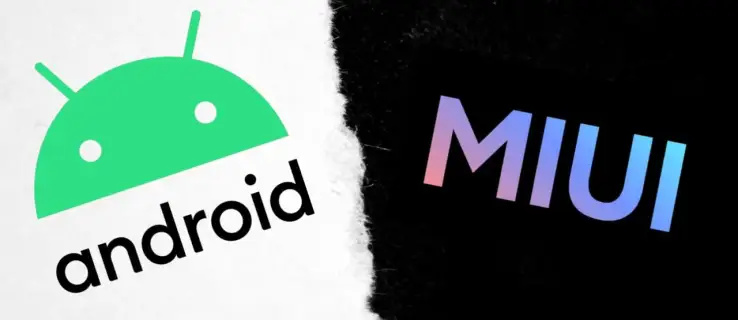Les questions conditionnelles de Google Forms vous aident à créer des enquêtes et des quiz adaptés aux besoins et aux expériences des répondants. Lorsque les personnes interrogées sont confrontées à de telles questions, elles sont plus susceptibles de participer à l’enquête de manière réfléchie. Cependant, la création de questions conditionnelles dans Google Forms n’est pas un processus simple.

Si vous ne savez pas comment créer des questions conditionnelles Google Forms, vous êtes au bon endroit. Cet article vous guide tout au long du processus.
Poser des questions conditionnelles
Les enquêtes universelles dans lesquelles les questions s'appuient les unes sur les autres sans ordre spécifique aboutissent à des données généralisées qui pourraient ne pas répondre à l'objectif visé. Cependant, l’utilisation de questions conditionnelles, également appelées conditions logiques, élimine ce problème. Au lieu de bombarder les répondants de questions qui ne s’appliquent pas à leur situation, vous leur posez des questions basées sur leurs réponses précédentes. Cette stratégie élimine les biais tout en augmentant les taux de réponse à l'enquête, car les questions sont engageantes et pertinentes.
cómo hacer pantalla dividida fortnite
Savoir comment poser des questions conditionnelles sur Google Forms est une compétence essentielle qui peut améliorer la qualité des informations que vous collectez à partir de vos enquêtes. Voici comment poser des questions conditionnelles sur la plateforme.
Création du formulaire
À des fins d’illustration, nous considérerons un magasin de cosmétiques qui vend des crèmes solaires Neutrogena et Cetaphil mais souhaite collecter des données sur la crème solaire Neutrogena la plus vendue. Voici les questions que nous allons utiliser :
- Utilisez-vous des produits de protection solaire ?
- Oui
- Non
- Quelle marque de crème solaire préférez-vous ?
- Neutrogena
- Cétaphile
- Parmi les produits de protection solaire Neutrogena suivants, lesquels utilisez-vous ?
- Crème solaire pour le visage
- Lotions solaires
- Crème solaire minérale
- Crème solaire adulte
Voici comment créer un formulaire :
la puerta de hierro no se abre en Minecraft
- Ouvrez vos formulaires Google et appuyez sur l'icône « Plus » pour créer un formulaire vierge.

- Allez dans le coin supérieur gauche et nommez le formulaire. Dans notre exemple, nous nommerons le formulaire « Crème solaire Neutrogena ». Appuyez également en haut du formulaire pour appliquer le titre.

- Vous pouvez maintenant commencer à personnaliser votre formulaire. Tapez la première question : « Utilisez-vous un produit de protection solaire ? » Accédez à la section de réponse et tapez « Oui » et « Non ».

- Si un répondant n’utilise pas de produit de protection solaire, il n’a pas besoin de poursuivre l’enquête. Pour masquer les questions de suivi, vous devez diviser le formulaire en sections.
Diviser le formulaire en sections
La création de sections permet au formulaire de passer facilement d'une question à une autre, en fonction de la réponse. Voici ce que vous devez faire :
- Accédez à la « Barre d'outils verticale ou horizontale » à droite ou en dessous du formulaire.

- Appuyez sur l'option «Ajouter une section» (celle du bas dans la barre d'outils).

- Une fois que vous avez une nouvelle section, appuyez sur la section de titre et nommez-la. Dans notre exemple, nous nommerons la deuxième section « Marque de choix ».

- Allez à droite du formulaire et appuyez sur l'icône « Ajouter » dans la barre d'outils pour ajouter une nouvelle question. Tapez la deuxième question : « Quelle marque de crème solaire préférez-vous ? » Entrez les choix « Neutrogena et Cetaphil ».

- Appuyez sur le bouton « Ajouter une section » dans la barre d'outils pour créer la troisième section et saisissez le titre. Dans notre exemple, « Enquête sur la crème solaire Neutrogena ».

- Appuyez sur « Ajouter une icône » dans la barre d'outils à droite pour créer une nouvelle question. Tapez la troisième question, dans notre exemple : « Lequel de ces produits Neutrogena utilisez-vous ? Entrez les choix : crème solaire pour le visage, lotions de protection solaire, crème solaire minérale et crème solaire pour adultes.

- Si vous avez d'autres questions, ajoutez de nouvelles sections jusqu'à ce que vous arriviez à la question finale.
- Si la dernière question oblige les personnes interrogées à effectuer plusieurs sélections, vous devez modifier les réponses de « Choix multiples » à « Cases à cocher ». Sélectionnez la question, allez dans le coin supérieur gauche et appuyez sur « Choix multiples ». Dans le menu déroulant qui apparaît, sélectionnez « Cases à cocher ».

Configuration de la logique conditionnelle
Après avoir créé les sections, vous devez revenir aux questions et définir les conditions.
- Sélectionnez la première question et appuyez sur l'icône « Plus d'options » dans le coin inférieur droit.

- Choisissez « Aller à la section en fonction de la réponse ». Un menu déroulant apparaît à droite de chaque choix.

- Pour l'option « Oui », appuyez sur le menu déroulant et choisissez « Aller à la section 2 (Marque de votre choix). »

- Pour le choix « Non », cliquez sur le menu déroulant et sélectionnez « Soumettre le formulaire » car il n'y a plus de questions de suivi appropriées.

- Sélectionnez la deuxième question et appuyez sur « Plus d’option » dans le coin inférieur droit.

- Choisissez « Aller à la section en fonction de la réponse ».

- Pour le choix « Neutrogena », appuyez sur le menu déroulant à droite et choisissez « Aller à la section 3 (Enquête sur la crème solaire Neutrogena).

- Pour l'option « Cetaphil », cliquez sur le menu déroulant et sélectionnez « Soumettre le formulaire ». car la question suivante ne s’applique pas à la crème solaire Cetaphil. Vous n’êtes pas obligé de fixer des conditions pour la dernière question.

Polissez votre formulaire
Avant d'envoyer votre formulaire, accédez à chaque question et assurez-vous que la bascule « Obligatoire » dans le coin inférieur droit est activée. Vous pouvez également rendre chaque question obligatoire par défaut en procédant comme suit :
- Appuyez sur « Paramètres » en haut du formulaire.

- Faites défiler jusqu'à « Paramètres par défaut du formulaire » et appuyez dessus.

- Sur la « page Valeurs par défaut », cliquez sur « Valeurs par défaut de la question ».

- Activez la bascule pour « Rendre les questions obligatoires par défaut ».

Vous pouvez également personnaliser le thème de votre formulaire en appuyant sur l’icône « Cookie » en haut. Appuyez sur l'icône « Œil » pour prévisualiser lorsque le formulaire est prêt. Si vous êtes satisfait, envoyez le formulaire comme suit :
- Appuyez sur le bouton « Envoyer » dans le coin supérieur droit.

- Si vous souhaitez envoyer le formulaire par e-mail, appuyez sur la section « À » et saisissez les e-mails des répondants.

- Pour partager votre formulaire sous forme de lien, appuyez sur l'icône « Lien ». Cochez la case « Raccourcir l'URL » et cliquez sur « Copier ».

Limites des questions conditionnelles de Google Forms
Bien que Google Forms dispose d'une interface utilisateur simple qui le rend adapté à la création de questions conditionnelles simples, il présente les limitations suivantes :
- Il ne convient pas à une logique conditionnelle complexe : Google Forms propose une logique conditionnelle de base qui vous permet d'afficher ou de masquer des questions en fonction des réponses précédentes. Sa logique ne peut pas créer plusieurs conditions telles que et/ou et si/alors où la prochaine série de questions dépend de plusieurs réponses précédentes. Cette limitation peut rendre difficile la création de flux d’enquêtes plus complexes.
- Ajouter trop de questions conditionnelles peut prêter à confusion : les questions conditionnelles de Google Forms sont idéales lorsque vous avez quelques questions. Toutefois, si vous créez un formulaire long avec trop de chemins de branchement, cela peut vous amener à créer des entrées confuses et incorrectes.
- La création de questions conditionnelles Google Forms peut prendre du temps : vous devez diviser vos questions en sections et les étiqueter. De plus, vous saisissez manuellement la destination de chaque réponse. Cela prendra du temps et augmentera le risque d’erreurs, surtout si le formulaire est long.
- Manque d'accès hors ligne et de fiabilité : Google Forms s'appuie principalement sur une connexion Internet pour créer des enquêtes et collecter des réponses. Cela peut constituer une limitation si vous devez mener des enquêtes dans des zones avec un accès Internet limité ou inexistant. Toute interruption de la connexion Internet lors de la collecte de données peut entraîner une perte de données ou des réponses incomplètes.
FAQ
Combien de conditions puis-je ajouter aux questions Google Forms ?
cómo eliminar bots de csgo
Vous pouvez ajouter autant de conditions que vous le souhaitez à vos questions Google Forms. Mais il est conseillé d’équilibrer les conditions avec l’expérience utilisateur. Trop de logiques conditionnelles peuvent diminuer le taux d’achèvement.
Puis-je tester mes questions conditionnelles avant d'envoyer le formulaire ?
Oui, vous pouvez tester vos questions conditionnelles en appuyant sur le bouton « Aperçu » (œil) en haut du formulaire.
Rationalisez vos questions de formulaire Google
Les questions conditionnelles de Google Forms garantissent que les personnes interrogées répondent aux questions dans un ordre logique en fonction de leurs réponses uniques. Cela rationalise l’enquête en fonction de la situation du participant, la rendant plus engageante. Vous pouvez vous référer à la discussion ci-dessus pour créer des questions conditionnelles sur Google Forms.
Avez-vous rencontré des difficultés pour poser des questions conditionnelles dans Google Forms ? Si oui, qu’est-ce qui vous a semblé le plus difficile ? Dites-nous dans la section commentaires ci-dessous.